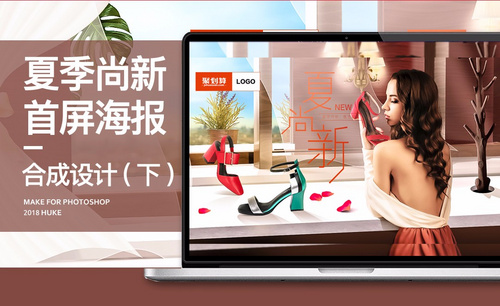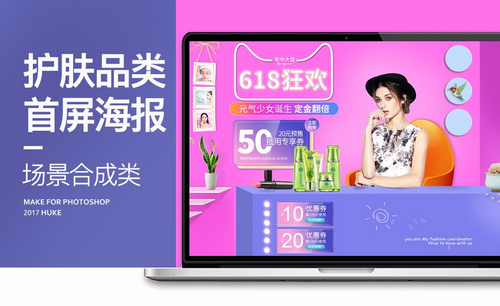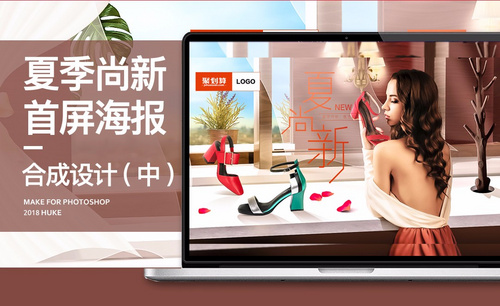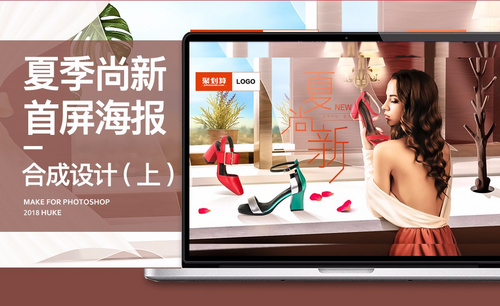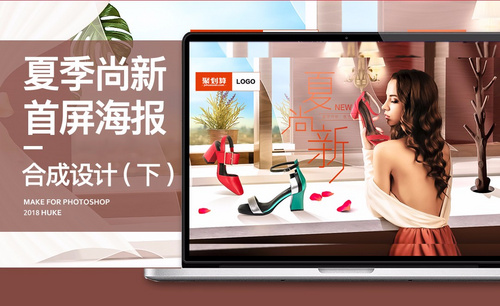PS怎么制作凉鞋上新电商海报下
发布时间:暂无
1.同样的做法,绘制左边的窗帘。
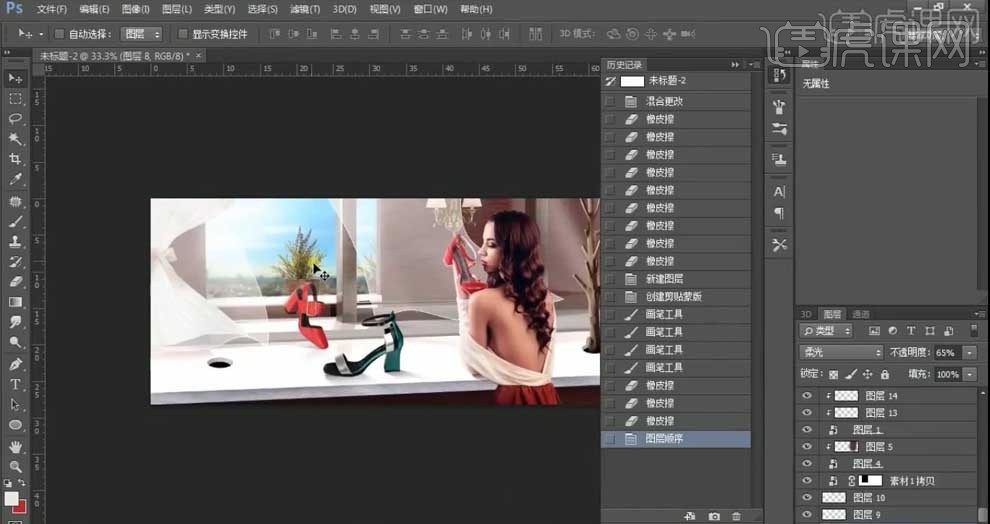
2.【钢笔工具】绘制照射进来的光,填充白色;【高斯模糊】20px,降低【不透明度】80%。
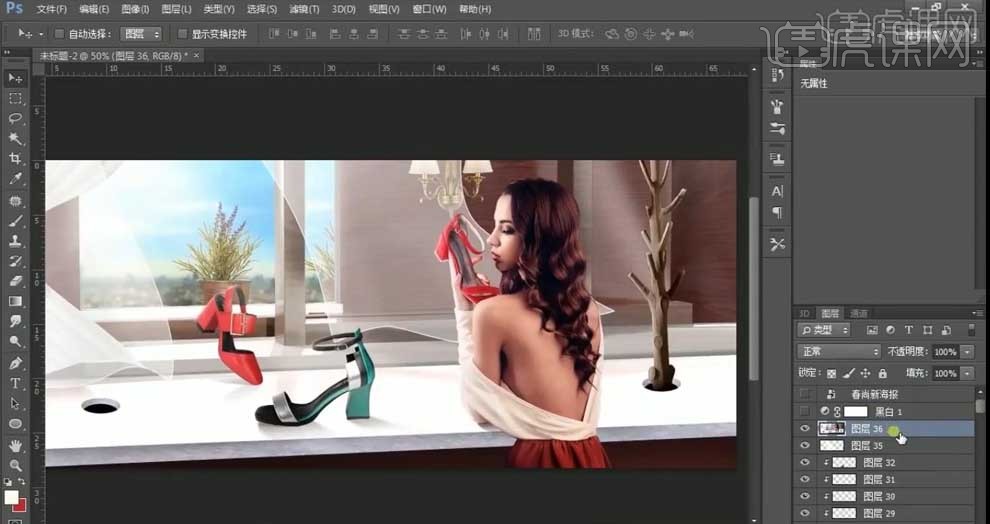
3.【Ctrl+Shift+Alt+E】盖印图层,【Camera Raw滤镜】中调整【对比度】+27,【高光】-23,【阴影】+24,【白色】-10,【黑色】+12,【清晰度】+8,【自然饱和度】+15。

4.点击【色调曲线】,【高光】-19,【亮调】-3,【暗调】+22,【阴影】+28。
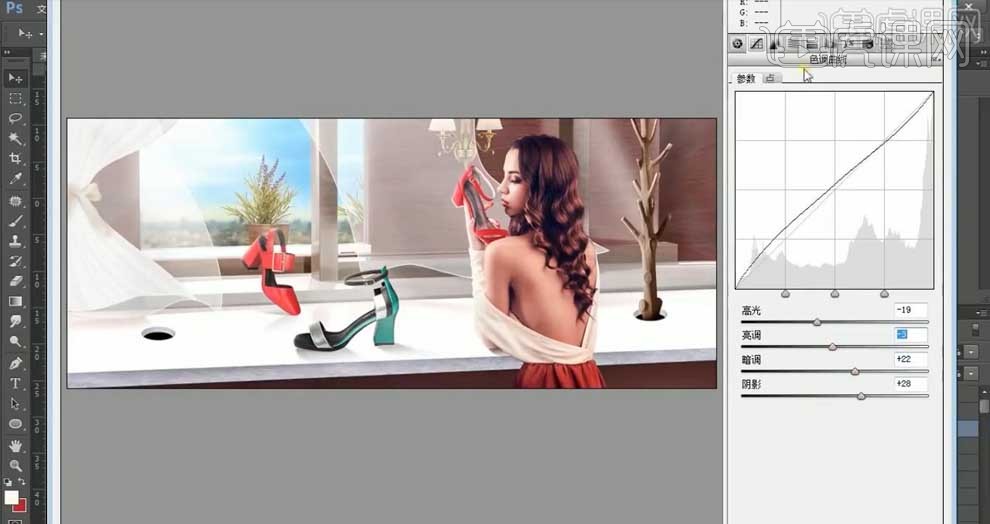
5.点击【细节】,调整锐化的【数量】22,【半径】1.1,【细节】23,【蒙版】24;减少杂色的【明亮度】25。

6.点击【色调分离】,调整【高光】和【阴影】的色相和饱和度。
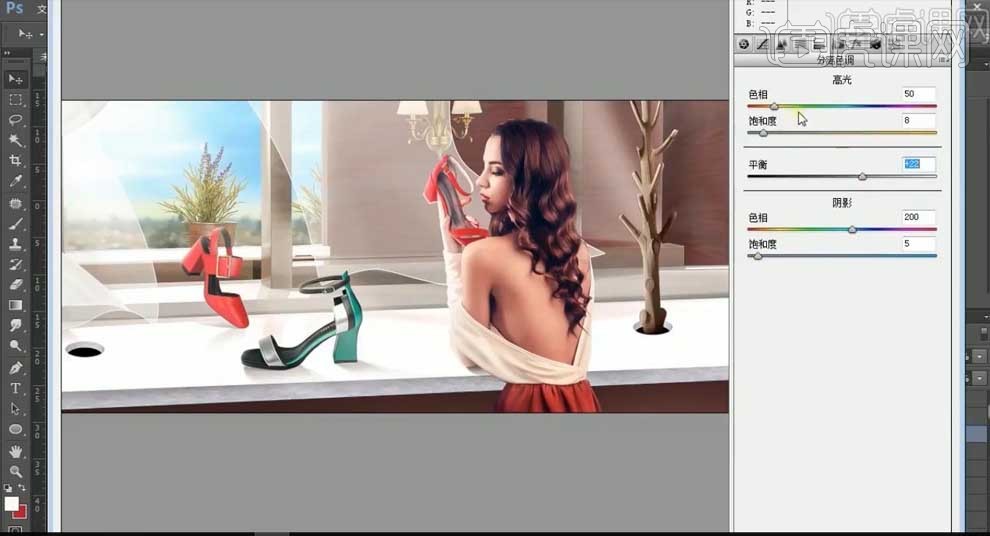
7.在灯的图层下方新建图层,模式【柔光】,前景色改为白色,使用【画笔】绘制光源;再绘制两层光影;加强光感。

8.在树的图层上方;新建图层,使用【画笔】给树涂上一层深色,图层模式【正片叠底】,降低【不透明度】50,用白色【画笔】绘制树的亮部。
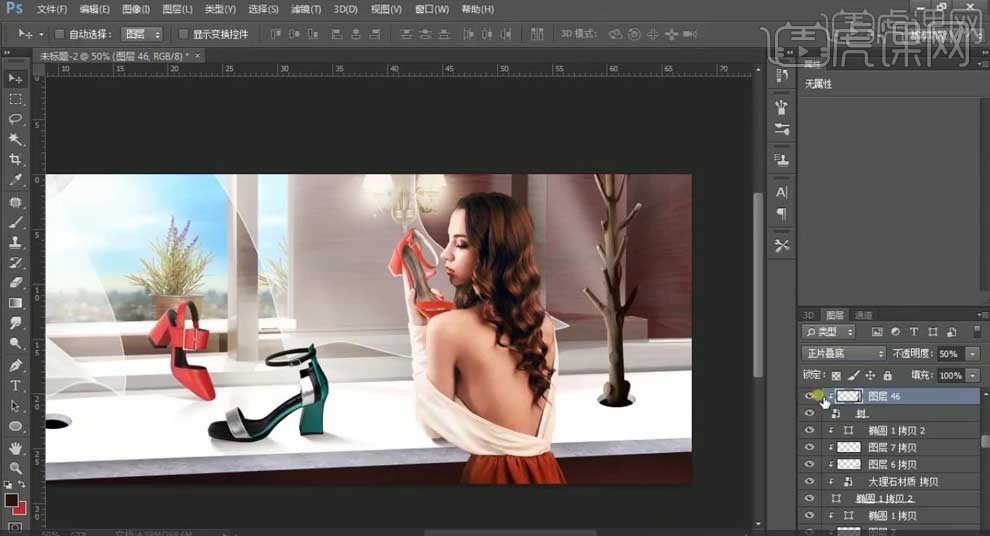
9.【Ctrl+J】复制树,【Ctrl+T】右键【变形】,调整形状将其拖到底部,【高斯模糊】,降低【不透明度】,【添加蒙版】,使用【画笔】过渡边缘,做出树的投影。
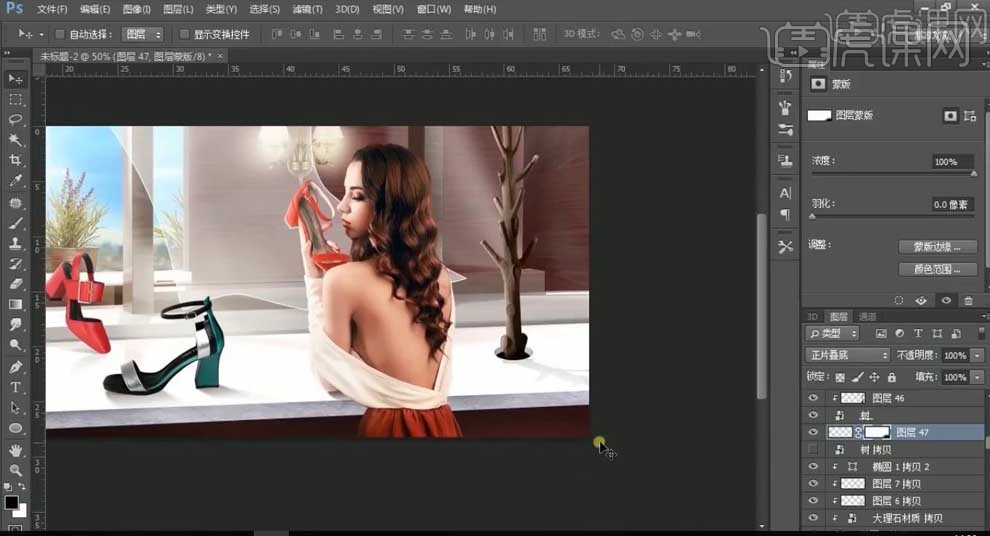
10.【Ctrl+M】创建曲线,创建剪切蒙版,提亮人物的亮度;通过【可选颜色】和【色相/饱和度】调整人物的光影和肤色。
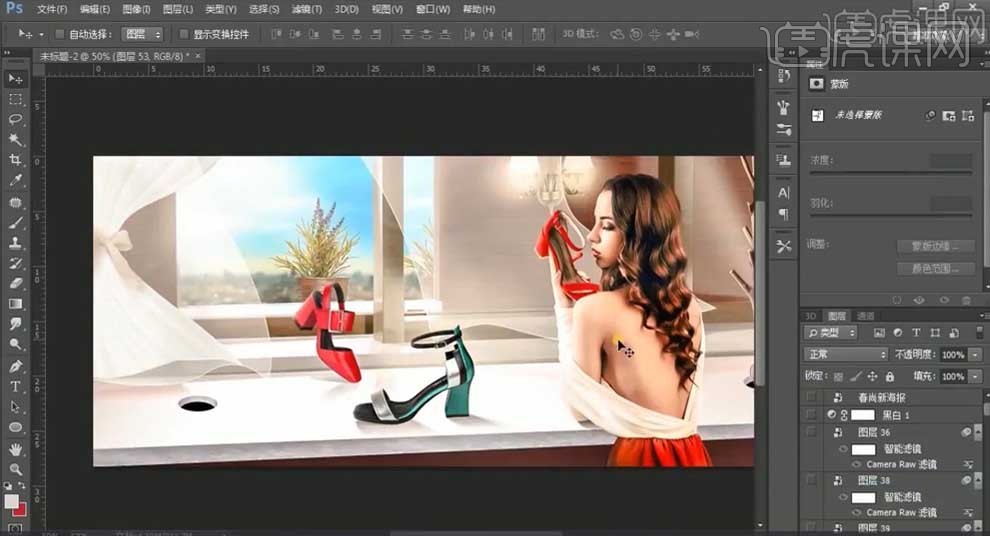
11.【置入】叶子素材,【Ctrl+T】调整大小,移动到窗帘的后面,【Ctrl+J】复制;新建图层,【创建剪切蒙版】,使用黑色【画笔】图一层暗部,图层模式【正片叠底】,使用白色【画笔】刷出亮部。
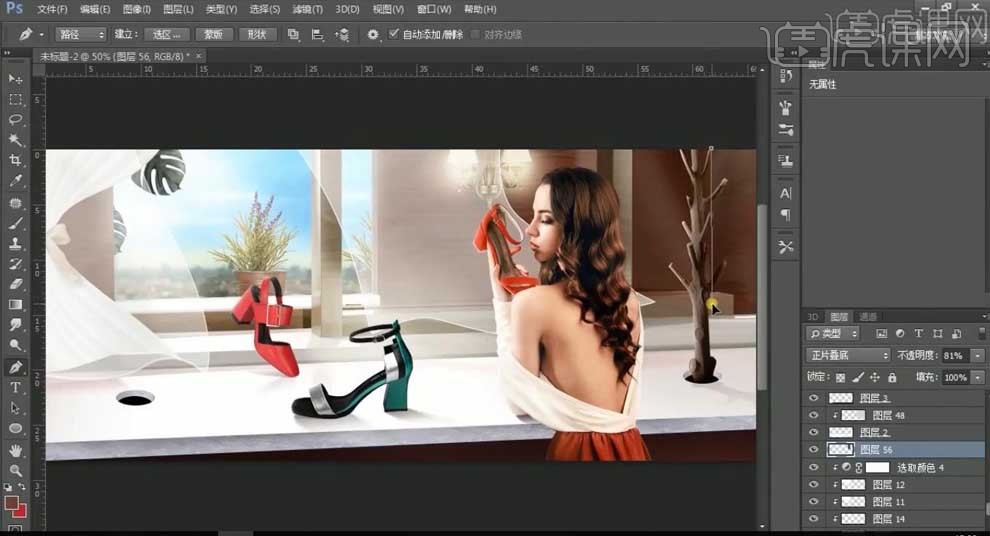
12.【置入】花瓣,【Ctrl+J】,移动到合适的位置;置入文案。

13.最终效果如图所示。